Microsoft Excel作为功能强大的数据处理工具,其数据验证功能中的下拉菜单设置是提升表格规范性的实用技巧。本文将以创建性别选择列表为例,分步骤演示专业级下拉菜单的配置方法。
Excel数据验证设置详解
1、准备工作:新建Excel文档,在首行创建"姓名"与"性别"字段列。建议将表格区域转换为智能表格(快捷键Ctrl+T),便于后期数据管理和格式扩展。
2、目标定位:选定需要设置下拉列表的单元格区域。若需批量设置,可按住Ctrl键多选或直接拖动选择整列单元格,建议从B2单元格开始向下选取,避免包含标题行。
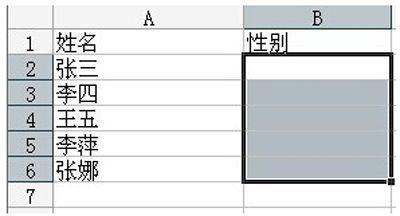
3、功能调用:切换至「数据」选项卡,点击「数据验证」按钮(部分版本显示为「数据有效性」)。对于Microsoft 365用户,可在「数据工具」组中找到该功能入口。
4、参数配置:在弹出对话框的「设置」标签页中,将验证条件更改为「序列」。来源输入框内键入"男,女"时需特别注意:间隔符号必须使用英文输入法下的逗号(,),中文逗号会导致系统识别错误。勾选「提供下拉箭头」确保界面显示正确,建议同时勾选「忽略空值」以避免无效数据录入。
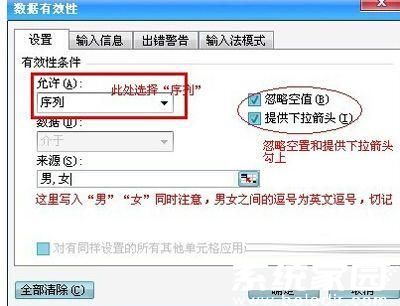
5、错误控制(进阶设置):切换至「出错警告」标签页,自定义输入错误时的提示信息。建议设置成「请输入有效性别选项!」,样式选择「停止」可强制用户必须选择预设选项。
6、跨表格引用技巧:当需要维护大型选项列表时,可先在单独的工作表建立选项数据库(如Sheet2的A列),在来源输入框使用公式=Sheet2!$A$1:$A$100实现动态引用,方便后期维护更新。
7、格式优化技巧:设置完成后,建议为下拉单元格添加浅色背景(如淡蓝色)并设置边框线,既提升视觉辨识度又保持界面整洁。可使用条件格式设置,对异常输入值自动标记颜色警示。
8、移动端适配:在Excel移动版中,设置好的下拉菜单会转换为触摸友好的选择界面。需注意选项数量较多时(超过20项),建议采用分级菜单或搜索式下拉设计以优化移动端操作体验。
9、版本兼容说明:本文演示基于Excel 2021版本,2016及以后版本操作逻辑相同。若使用WPS表格,需在「数据」菜单选择「有效性」功能,设置方式与Excel基本一致。
10、高级应用扩展:掌握基础设置后,可尝试创建多级联动下拉菜单。例如先设置「省份」下拉列表,再根据省份选择动态显示对应的「城市」选项,这需要配合定义名称和INDIRECT函数实现。
通过系统掌握数据验证功能,不仅能规范数据输入格式,还能有效降低人工核验成本。建议将常用选项列表(如部门名称、产品类别等)整理成标准模板,可大幅提升日常办公效率。













 安管通2024版安全生产管理工具
安管通2024版安全生产管理工具 油猴浏览器手机版轻量高效升级
油猴浏览器手机版轻量高效升级 手机铃声自定义工具免费下载
手机铃声自定义工具免费下载 仟信APP高效沟通与微商办公
仟信APP高效沟通与微商办公 视频直播悬浮提词工具安卓版免费下载
视频直播悬浮提词工具安卓版免费下载 蓝香阅读安卓版纯净阅读
蓝香阅读安卓版纯净阅读 安卓英语词汇高效记忆训练工具
安卓英语词汇高效记忆训练工具 人宠语音互动翻译器安卓版
人宠语音互动翻译器安卓版